Transformer nemt AIFF til M4R med to bedste lydkonvertere
Ofte, når du vil oprette iPhone-ringetoner ud af dine AIFF-filer, bliver du nødt til at konvertere AIFF til M4R. Faktisk er AIFF-filer berømte i Mac OS-fremstilling og egnede til næsten alle iOS-enheder, inklusive iPhone og iPhone. En stor fejl ved dette format er, at det bruger for meget plads på grund af dets tabsfri karakter.
Dette er ikke egnet til at lave ringetoner og gemme mere musik på din iOS-enhed. Dette gælder især, hvis din enhed kører på lav diskplads. Vi viser dig i denne guide de bedste værktøjer til at hjælpe dig med at konvertere AIFF til M4R. Læs indlægget igennem og gør dig bekendt med disse værktøjer.
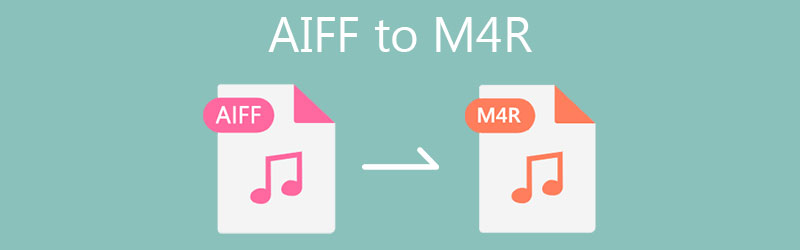
- Del 1. AIFF vs. M4R
- Del 2. Sådan konverteres AIFF til M4R på nemme måder
- Del 3. Ofte stillede spørgsmål om AIFF til M4R
Del 1. AIFF vs. M4R
Anekdoter af AIFF
Audio Interchange File Format, også kendt som AIFF, er et lydfilformat, som Apple Inc har udviklet. Derfor er det populært i Apple Macintosh-computersystemer, som du også kan spille på Windows ved hjælp af en kompatibel afspiller på pc'en som iTunes. Desuden kan du afspille denne lydfil ved hjælp af Apple QuickTime, VLC medieafspiller og Windows Media Player.
Generelt er AIFF-filer ukomprimerede og tabsfrie, hvilket optager meget diskplads sammenlignet med tabsgivende formater. På den anden side kommer den med en komprimeret variant kaldet AIFC eller AIFF-C. Faktisk er AIFF i stand til at gemme metadata i forskellige bidder. Dette inkluderer Common, chunk, Author chunk, Name chunk osv. Normalt er filtypenavnet for dette format .aiff eller .aif.
Anekdoter af M4R
M4R eller MPEG-4 ringetone er også forbundet med Apple, primært iPhone. Det er et komprimeret format af høj kvalitet, der kun overholder AAC som standardkomprimeringsskema. Det er fordi AAC gør et fantastisk stykke arbejde med at komprimere lydfiler med høj kvalitet og samtidig reducere lydfilstørrelsen.
Når du køber M4R-filer fra iTunes, kan gebyrer være forbundet. Du kan dog ikke oprette M4R-ringetoner fra iTunes Music Store, medmindre de er tilladt til oprettelse af ringetoner. Dette betyder kun, at ikke alle sange fra iTunes kan bruges til at lave en M4R-ringetone. Nedenfor vil vi tilbyde de to mulige værktøjer, du umiddelbart kan bruge til at konvertere AIFF til M4R.
Del 2. Sådan konverteres AIFF til M4R på nemme måder
1. Vidmore Video Converter
Vidmore Video Converter er dit bedste valg, når du konverterer AIFF til M4R med flere tilgængelige formater. Desuden er dette indlejret med en GPU-drevet konverter og editor, der gør oprettelse af ringetoner enkel og nem. Med det kan du uploade flere lydfiler og konvertere dem samtidigt, hvilket kun vil koste dig et par sekunder at afslutte konverteringsprocessen. Bortset fra det kommer den med en intuitiv editor, hvor du kan trimme, klippe eller opdele din M4R-fil eller enhver lydfil på ingen tid. Faktisk er dette værktøj fuldt kompatibelt med Mac og Windows PC. Derfor kan du konvertere AIFF til M4R på Mac og Windows, som du vil. For at gøre dette skal du blot følge nedenstående trin.
Trin 1. Start AIFF til M4R-konverteren
Der er to Gratis download knapper. Vælg Windows, hvis du er Windows-bruger, eller vælg Mac-versionen af appen ved at vælge Mac-indstillingen. Installer appen og kør den på din computer efter den vellykkede installation.
Trin 2. Indlæs en AIFF-fil
Tilføj nu de AIFF-filer, som du gerne vil konvertere ved at klikke på Plus sign-knap på programmets hovedgrænseflade. Alternativt kan du vælge at tilføje en enkelt .aiff-fil eller indlæse en mappe med filer, når du konverterer to eller flere AIFF-filer samtidigt.
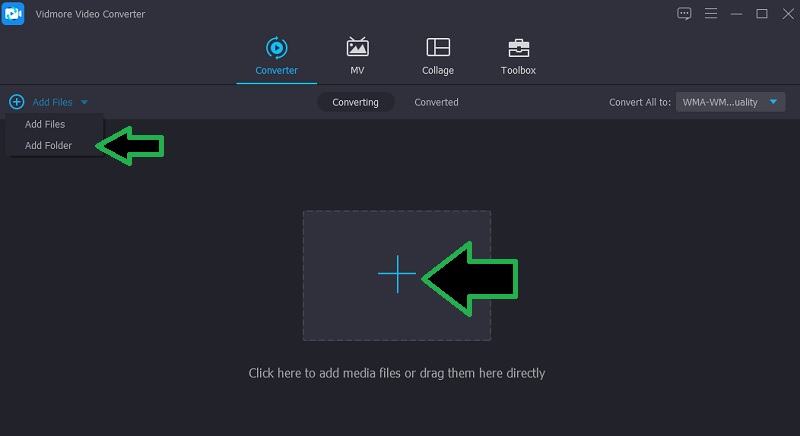
Trin 3. Rediger AIFF-fil (hvis nødvendigt)
Du kan klippe eller trimme lydfilen, hvis du ønsker det. Bare klik på Skære knap, der ligner en saks, og juster derefter Playhead til din ønskede position. Derefter skal du klikke på Dele knappen fra menulinjen under Eksempel panel.
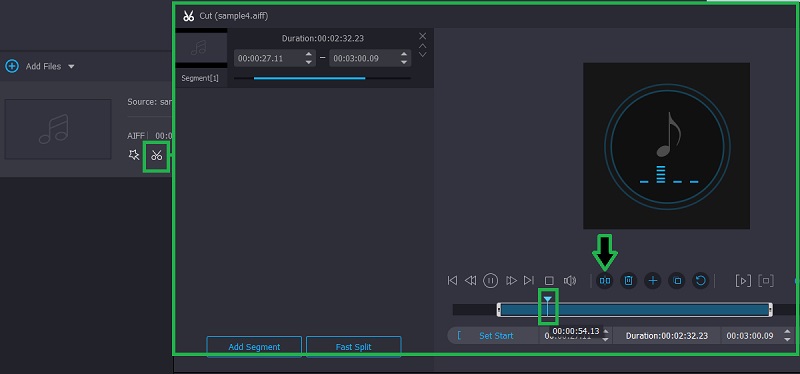
Trin 4. Vælg M4R outputformat
Fortsæt til fanen Konverter og åbn Profil menu. Vælg M4R formater i venstre panel fra fanen Lyd, og vælg en lydprofil, der passer til dine præferencer.
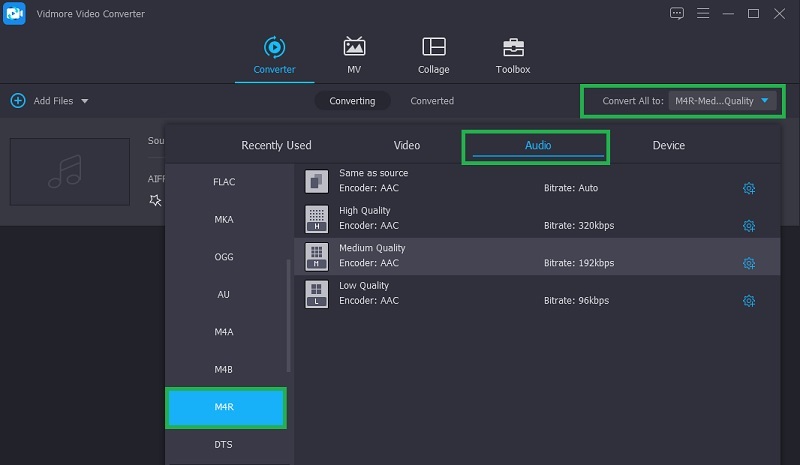
Trin 5. Konverter AIFF til M4R
Når du har valgt et lydformat til den resulterende fil, skal du blot trykke på Konvertere knappen i nederste højre hjørne for at starte konverteringsprocessen. Efter et kort stykke tid skulle du være i stand til at konvertere din AIFF til en M4R ringetone.
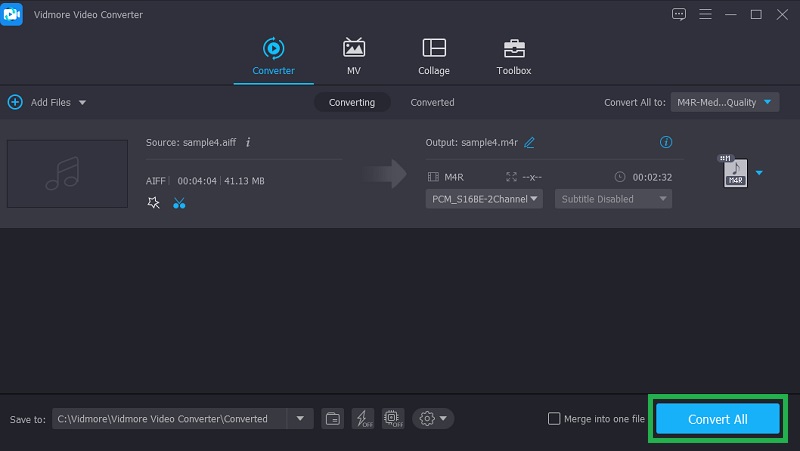
2. Vidmore Free Video Converter
Måske kan du lide at konvertere AIFF til M4R online. Dette er gunstigt, da du ikke behøver at downloade et program, der tager plads på din harddisk. Vidmore gratis videoomformer er et nyttigt program, der giver dig mulighed for at konvertere filer direkte fra nettet. En af grundene til, at det kan skelnes for onlinebrugere, er, at du kan drage fordel af alle dets funktioner uden at registrere en konto eller medlemskab. Desuden, hvis du er bekymret for outputtet, kan du justere samplingshastigheden, bithastigheden og kanalen i overensstemmelse hermed. Nu, her er, hvordan du konverterer AIFF til M4R online ved hjælp af dette værktøj.
Trin 1. Start værktøjet
Besøg programmets hjemmeside og klik på Tilføj filer, der skal konverteres knappen for at downloade startprogrammet til appen. Installer det på dit computersystem, og det starter automatisk.
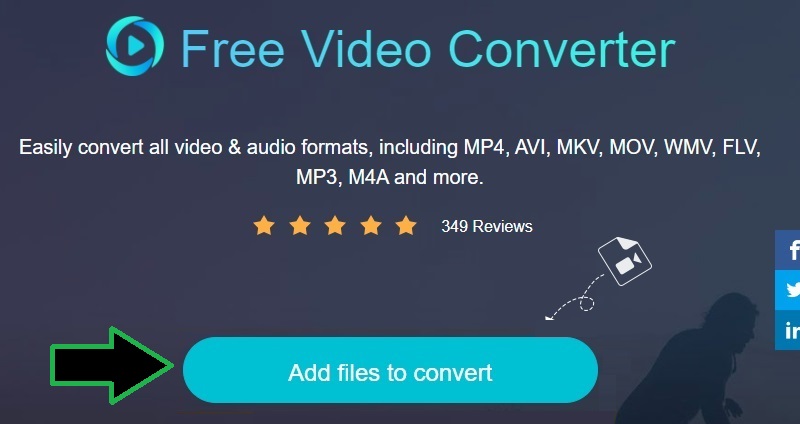
Trin 2. Tilføj en AIFF-fil
Når startprogrammet starter, åbner det en mappe på din computer. Herfra skal du vælge din mål-AIFF-fil og uploade den til programmet.
Trin 3. Vælg et format, og rediger parameteren
Derefter åbner du Lydformat mulighed ved at klikke på musik ikon. Vælg derefter et outputformat. I dette tilfælde skal du vælge M4R og åbn derefter outputindstillingerne ved at klikke på Gear ikon. Klik på rullemenuen for hver parameter og skift dem som du vil.
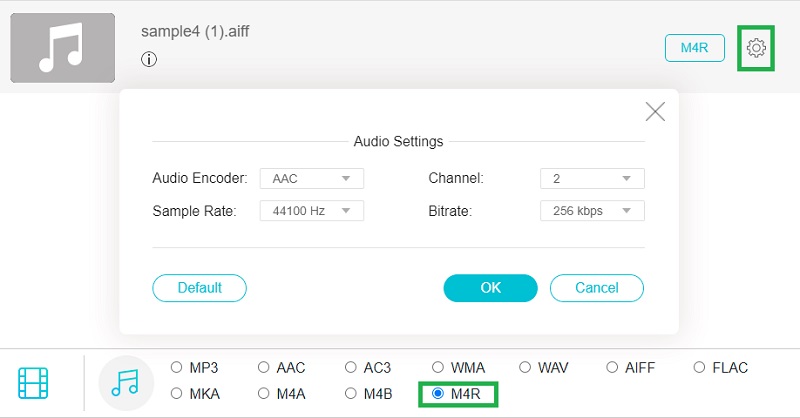
Trin 4. Start konverteringen
Når det er gjort, skal du klikke på Konvertere knappen i nederste højre hjørne af konverteringspanelet. Vælg en outputsti, og start derefter konverteringsprocessen.
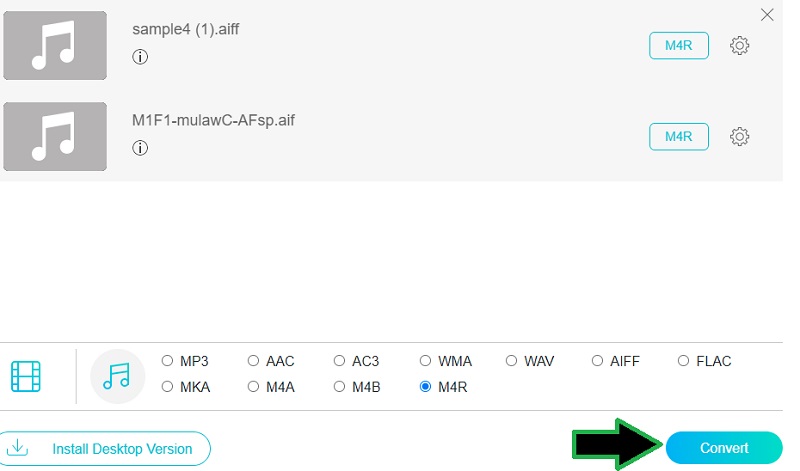
Del 3. Ofte stillede spørgsmål om AIFF til M4R
Hvad er de kompatible afspillere til AIFF?
For Windows-brugere kan du afspille AIFF-filer ved hjælp af Windows Media Player eller Apple iTunes, da det har en Windows-modstykke. For Macintosh-computere kan du bruge QuickTime og iTunes til at spille AIFF.
Kan jeg ændre M4A til M4R?
Ja. Du kan nemt konvertere M4A til M4R ved hjælp af iTunes. Dette involverede kun et par trin i udførelsen. Når du har importeret dine M4A-filer, skal du oprette en AAC-version af filen og omdøbe den til M4R-format.
Hvordan kan jeg synkronisere M4R ringetoner til iPhone?
Du kan synkronisere dine M4R-ringetoner til din iPhone ved at tilslutte din enhed til din computer ved hjælp af det fabriksleverede USB-kabel på din iPhone. Vælg iPhone ikonet og gå til Resumé sektion og åbn Muligheder menu. Sæt et flueben ved Administrer musik og videoer manuelt, og klik derefter på Anvend. Træk ringetonen til Toner fanen for endelig at synkronisere .m4r-filen med din iPhone.
Konklusion
Dette indlæg taler hovedsageligt om, hvor nemt det er at konverter AIFF til M4R ved hjælp af to praktiske værktøjer. Med Vidmore Video Converter kan du konvertere og redigere dine lydfiler på samme tid. Samtidig giver Vidmore Free Video Converter dig mulighed for at behandle filer uden besværet med at installere en applikation.


